AnyMP4 ブルーレイリッピングを使ってBlu-rayディスク、フォルダを変換しよう!
912,206 ユーザーはダウンロード
PS4(プレイステーション4またはPlayStation 4の略称)は有名なビデオゲームコンソールとして、世界中のゲーム愛好者に愛用されています。でも、PS4はただのゲームコンソールではなく、ブルーレイやDVDを再生したり、YouTubeのような動画配信サービスを通して映画、ドラマなどを観賞したりすることをご存知ですか。
今回の話題はPS4でブルーレイを再生することです。PS4でBlue-rayディスクを再生する方法を知りたい方や、また今まで成功にブルーレイを再生出来るのに、最近再生できないって悩む方には、PS4でブルーレイを高画質で再生する方法をご紹介いたしましょう。

PS4 ブルーレイ再生
PS4でブルーレイを再生する前に、まず次の点に注意してください。
PS4で再生できるブルーレイディスクはBD-ROM(ハイブリッドディスク対応)とBD-R/RE (BDAV、BDMV)のみです。「BD-RE ver.1.0」や「BD-R/RE XL」といった種類のものは、ブルーレイディスクでもPS4に対応できません。
ディスクに傷や汚れがあるかを確認してください。これは再生されないまた読み込まれない原因の1種なので、もしあるなら、柔らかい布で軽くふき取ってください。
PS4のシステムソフトウェアのバージョンは最新版であるかをチェックしてください。「設定」→「システム」→「システム情報」からシステムソフトウェアのバージョンを確認しましょう。最新版でなければアップグレードする必要です。
著作権の制限が掛かっているブルーレイやDVDを再生するには、あらかじめHDCP設定を変更しておく必要があります。「設定」→「システム」から「HDCPを有効にする」をオンにしてください。
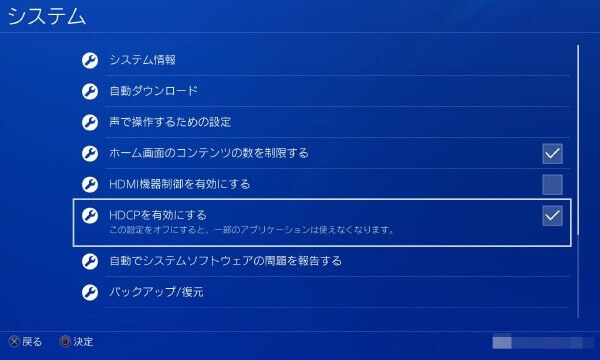
HDCP 設定
いよいよPS4でBlu-rayディスクを再生しますね。では、PS4の再生機能の使用方法をご説明いたします。
PS4を起動し、「設定」→「ネットワーク」→「インターネット接続を設定する」の順でインターネットに接続し、アカウントにログインします。
再生したいBlu-rayディスクをPS4に挿入し、ブルーレイを読み込みます。
ブルーレイが成功に認識されてから、メニューに表示される「はい」をタップすると、初回認証が自動的に開始され、そして、PS4でブルーレイディスク動画の再生ができます。
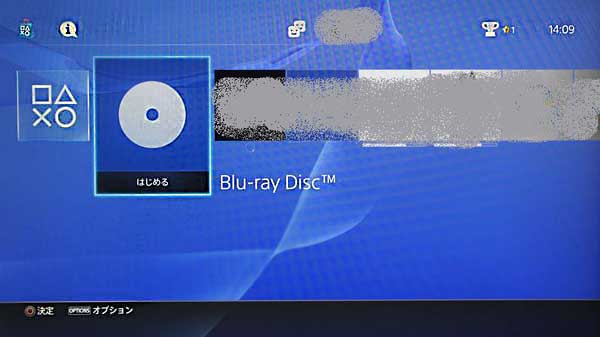
PS4 ブルーレイ 再生
「ディスクの種類も正しいし、ディスクに傷や汚れもないのに、なぜ再生できないの?」のような疑問の声が時々あります。こんな場合なら、ブルーレイ動画をPS4に対応できる動画形式に変換し、スマホやUSBメモリなどのデバイスに転送してから、PS4と接続して再生すればいいです。
AnyMP4 ブルーレイ リッピングは強力的なブルーレイ変換ソフトとして、簡単にブルーレイをAVI、MP4、MKVなどのPS4用の動画フォーマットに変換できるほか、音楽だけを抽出し、MP3、AAC のようなPS4用の音声形式に変換して聞くこともできます。PS4だけでなく、iPhone、iPad、iPod、Androidなどのデバイスで再生できる形式への変換も可能ですよ。今回、ブルーレイからMP4への変換方法を例として説明いたしましょう。
下記のダウンロードボタンをクリックして、ソフトをダウンロードしてインストールしましょう。
ソフトを実行してから、インターフェースの「ブルーレイディスクをロード」をクリックして、ブルーレイを選択します。ソフトは自動的にブルーレイをロードします。
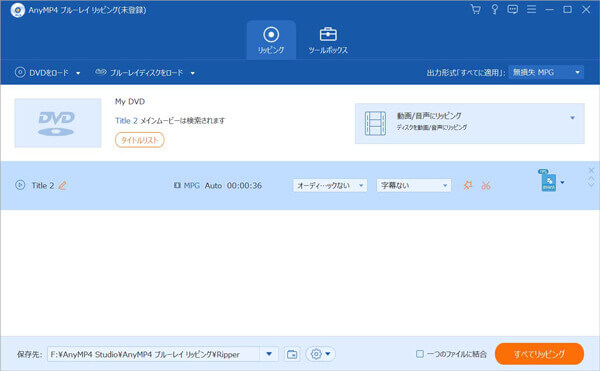
ブルーレイディスクを読み込む
ロード完了したら、ブルーレイの動画がリストされます。変換したい動画を選択して、「出力形式」からMP4を選択します。また、プロフィールの検索ボックスで直接にmp4を入力してもよろしいです。
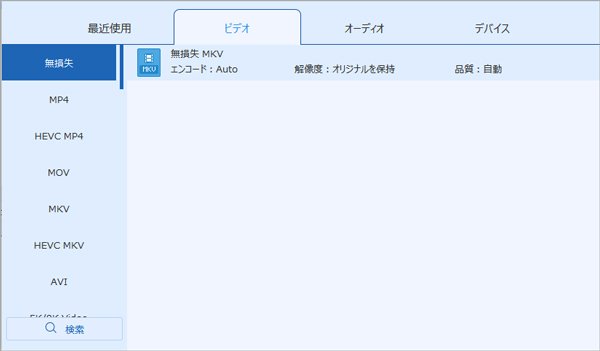
MP4を選択
最後、「すべてリッピング」ボタンをクリックすることだけで、ブルーレイをMP4に変換できます。それから、PS4でブルーレイ動画を自由に再生できます。
以上はPS4でブルーレイを再生する方法でした。PS4の再生機能を活用するため、以上の方法に従って、PS4でブルーレイディスクを再生してみましょう。また、PS4がブルーレイディスクを認識できない場合なら、ブルーレイをMP4を変換し、手元のスマホやUSBメモリに転送し、またPS4と接続して再生してみましょう。
推薦文章

お気に入りのDVDをiPhoneに変換して、いつでもどこでも楽しめたいですか。ここで、DVDをiPhone用の形式に変換する方法、及びiPhoneへの入れ方をみんなにご紹介いたします。

このページには、使いやすいと思うDVD ISO 作成ソフトをみんなにご紹介いたします。また、ISOについてのことも簡単にご説明いたします。

DVDビデオデータを格納するVideo_TSをよく交換性の高いISOに変換して再生する可能ですか?このページではVideo_TSをISOに変換する方法を紹介します。

このページでは感動アニメDVDをリッピングする方法をみんなにご紹介いたします。また、人気の感動、泣けるアニメもランキング形式でご紹介したいと思います。